
时间:2021-04-08 00:41:36 来源:www.win10xitong.com 作者:win10
大家都知道,我们生活中离不开电脑,在使用电脑的过程可能就会碰到win7的问题,这个win7问题估计有很多电脑高手都不知道该怎么解决,先冷静,我们马上就开始动手来解决win7的问题,小编提供以下的解决流程:1、首先u盘安装系统之前,需要先制作好u盘启动盘。先在一台好的电脑上下载安装小白一键重装系统工具,并按照教程制作u盘启动盘:http://www.xiaobaixitong.com/video1/32524.html。2、开机一直按F2或(FN+F2)进入BIOS,按→方向键切换到Security,选择Secure Boot回车设置成Disabled,其中文意思是关闭“安全启动”,如果不关闭此选项,哪怕安装上WIN7也启动不了即可很快速的解决了。下面我们一起来看下详细的win7的图文攻略。
小编推荐系统下载:萝卜家园Win10纯净版
1.首先,在将系统安装到u盘上之前,需要制作u盘的启动盘。首先在好的电脑上下载安装小白一键重装系统工具,按照教程制作u盘启动盘:http://www.xiaobaixitong.com/video1/32524.html。
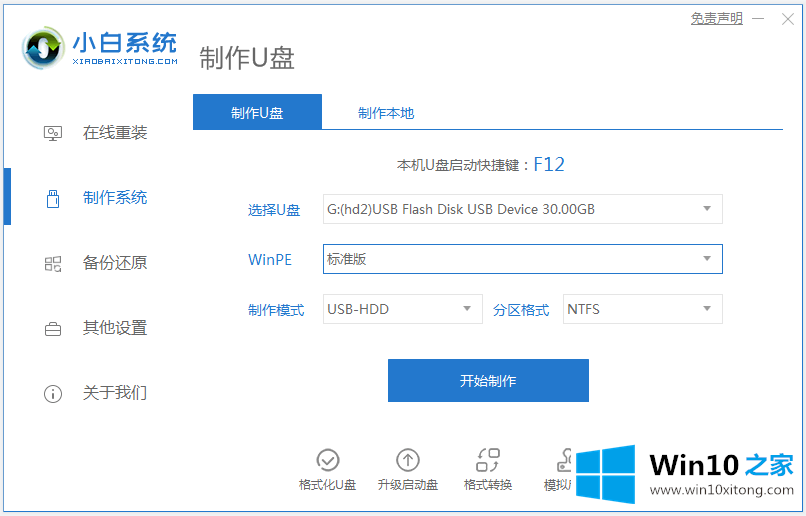
2.按F2或(FN F2)进入BIOS,按方向键切换到安全,选择安全引导回车设置为Disabled,中文意思是关闭“安全引导”。如果不关闭此选项,即使安装了WIN7,它也不会启动。
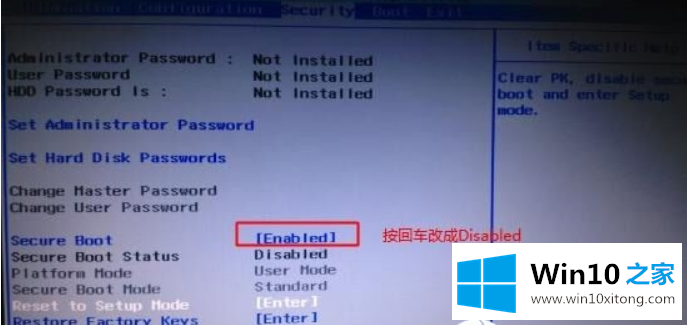
注:如果“安全”选项下没有“安全启动”选项,请按,查看是否有“清除英特尔按键通话键”选项。如果有输入选项,选择“是”清除ppt键,否则系统无法安装,无法启动。
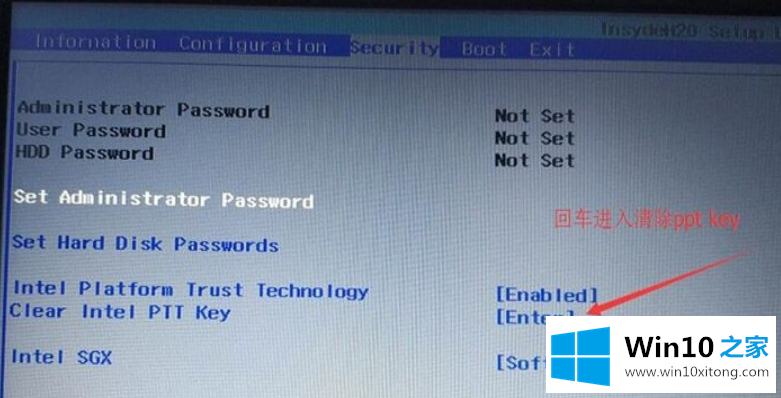
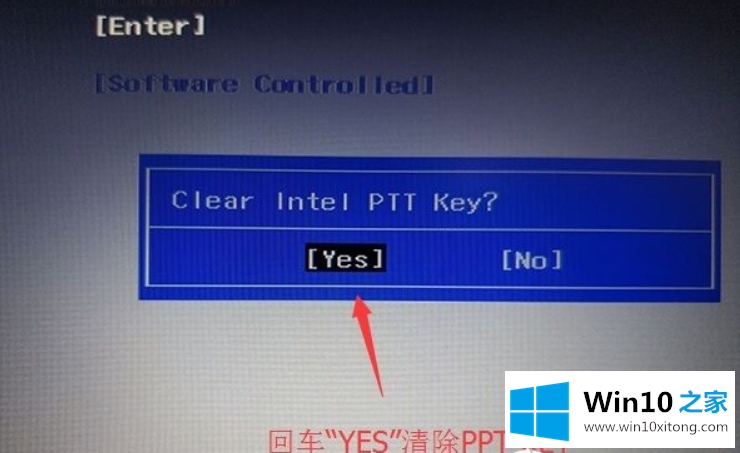
3.转到退出选项,并将操作系统优化默认值设置为禁用或其他操作系统,这意味着支持其他操作系统。

4.选择加载默认设置以输入加载设置。载入默认设置后(载入后,如果启动安全记得关闭),有些机型需要先按F10保存重启,再按F2进入BIOS继续以下设置。
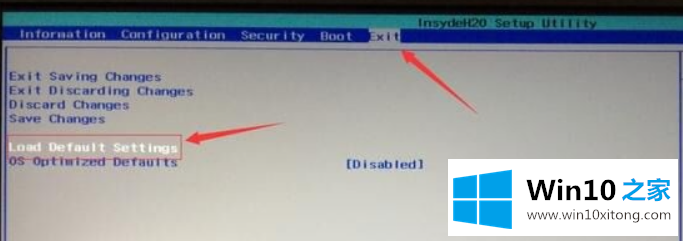
5.切换到引导模式,并将引导模式从UEFI更改为传统支持传统引导(注意:如果引导模式是灰色的,并且在此不可选择,请记住根据以下操作将硬盘模式RST更改为ahci模式)。有些机器也可以用uefi安装(注意:也可以直接用uefi gpt安装,但是用UEFI GPT安装时默认不开启csm兼容模式,win7安装过程中总会出现卡logo界面,安装好系统显卡后才会进入桌面。),但保险点改为传统模式。
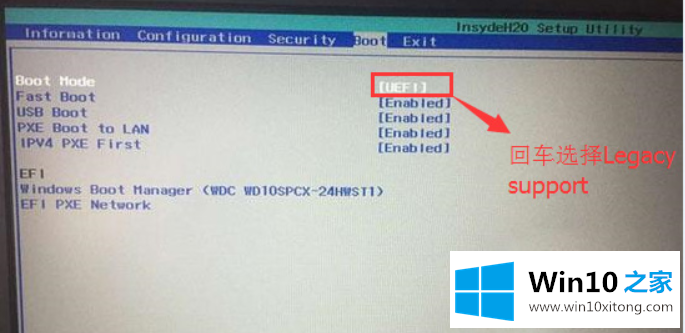
6.将引导优先级设置为传统优先,并按F10弹出窗口选择是进入。
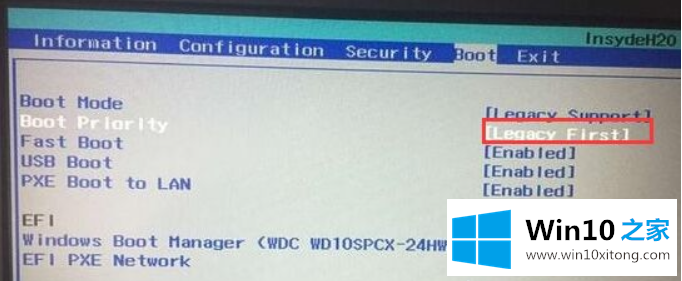
(注意:改变遗留传统模式后,注意将硬盘分区格式改为MBR)
7.注:返回配置并检查sata控制器模式。如果默认硬盘模式是RAID,请将硬盘模式改为AHCI模式,否则进入PE后无法识别硬盘。如果你改变它,记得按F10保存它。
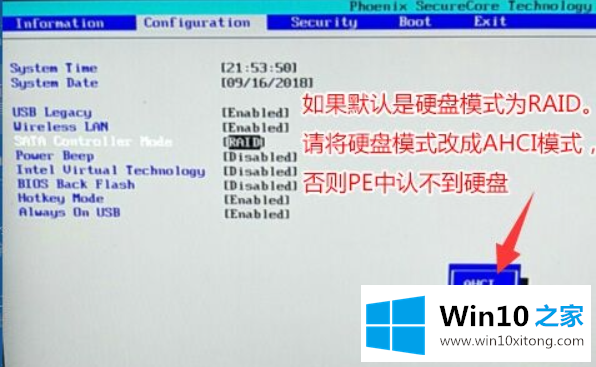
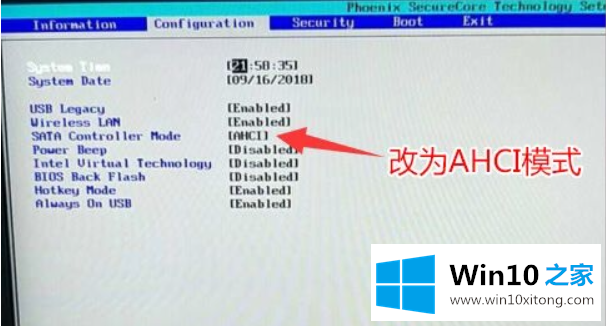
8.插入准备好的u盘启动盘,按F12或FN F12调出启动管理对话框,选择u盘识别u盘开始进入PE,回车进入PE重装系统。
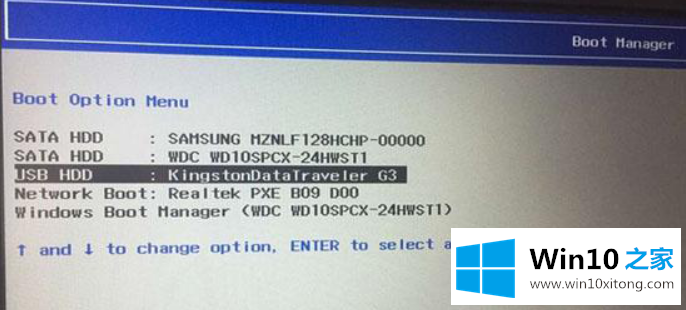
以上是新联想win7换成Win7的BIOS设置教程,希望对大家有帮助。
好了,上面就给大家讲得非常详细的关于win7的图文攻略了,如果你有更好更快的解决方法,那可以给本站留言,小编也一起来共同学习。